Excel'de tarih formatı nasıl değiştirilir?
Excel’in en iyi yanlarından biri, tarih formatlarını değiştirip ihtiyaçlarınıza veya kullanıcıya nasıl göstermek istediğinize göre bir format uygulayabilmenizdir.
Bu eğitimde satışları, kârları ve olayları analiz etmek çok önemli olduğundan tarih formatını nasıl değiştireceğimizi öğreneceğiz.
Excel’de Tarih Formatını Değiştirme Adımları
Aşağıda Excel’deki tarih biçimini hızlı bir şekilde değiştirme adımları verilmiştir.
- Öncelikle tarih biçimini değiştirmek istediğiniz hücreyi veya hücre aralığını seçin.
- Daha sonra “ Ana Sayfa ” sekmesine gidin ve “ Sayı ” grubuna tıklayın.
- Daha sonra sayı grubundaki Özel açılır listesine tıkladığınızda “ Uzun Tarih ” ve “ Kısa Tarih ” seçenekleri görünecektir.
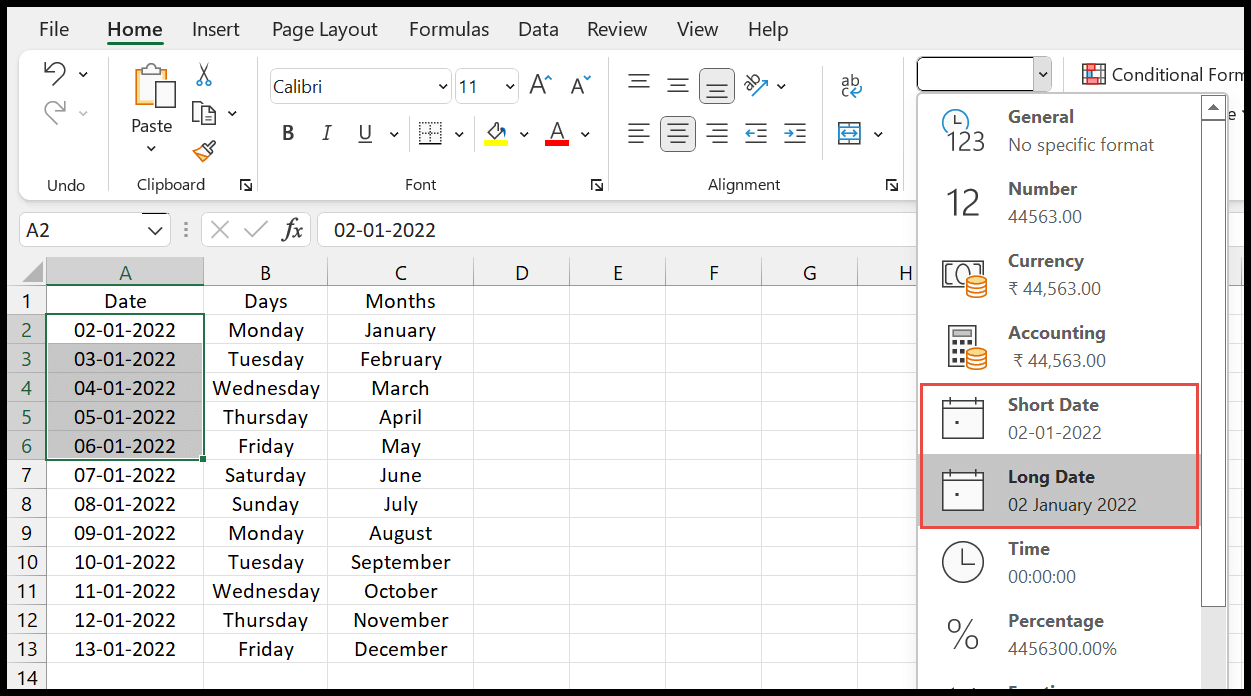
- Uzun tarih formatı (02 Ocak 2000) olarak görüntülenir ve kısa tarih formatı (02-01-22) şeklinde görünür. İkisinden birini seçebilirsiniz.
Alt kısımda “ Diğer sayı biçimleri ” seçeneği bulunmaktadır. Daha fazla tarih formatı almak için burayı tıklayın.
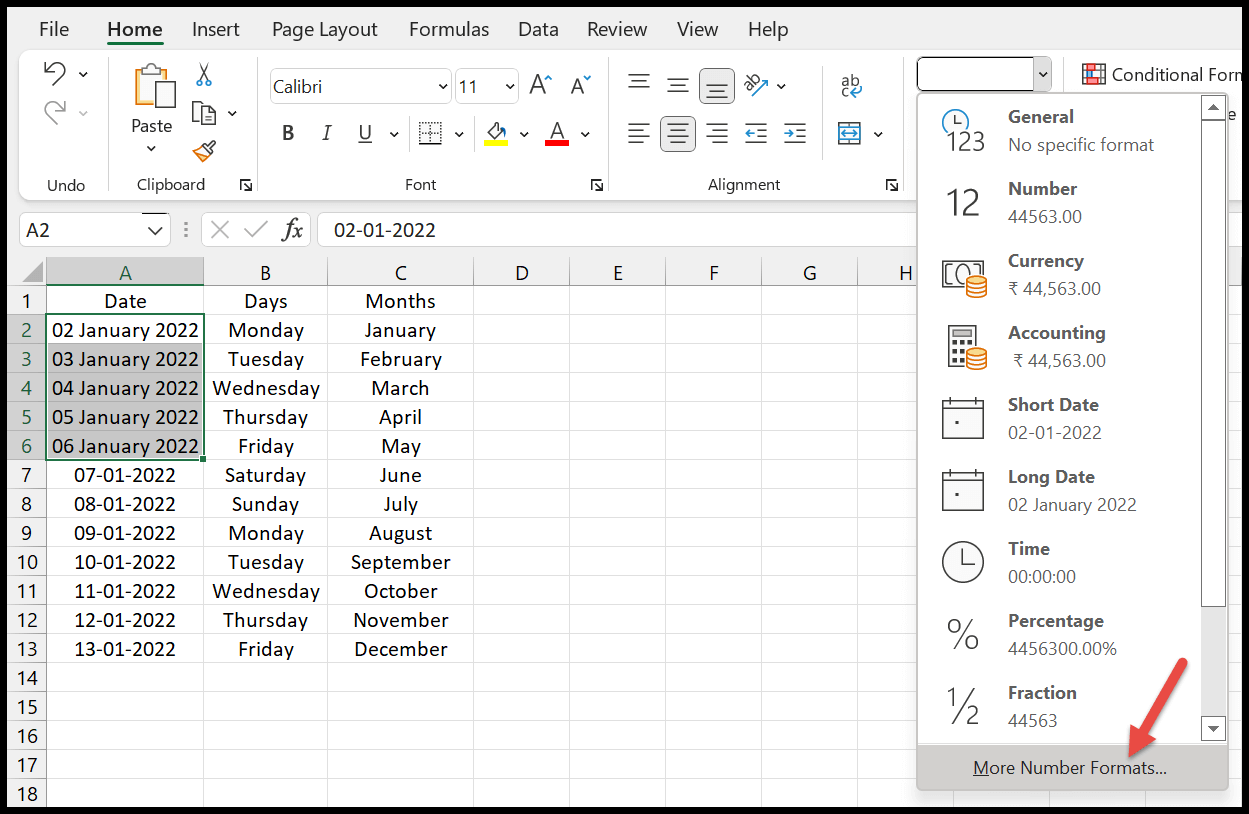
Tıkladığınızda Hücreleri Biçimlendir penceresi açılır ve orada Tarih kategorisini seçmeniz gerekir.
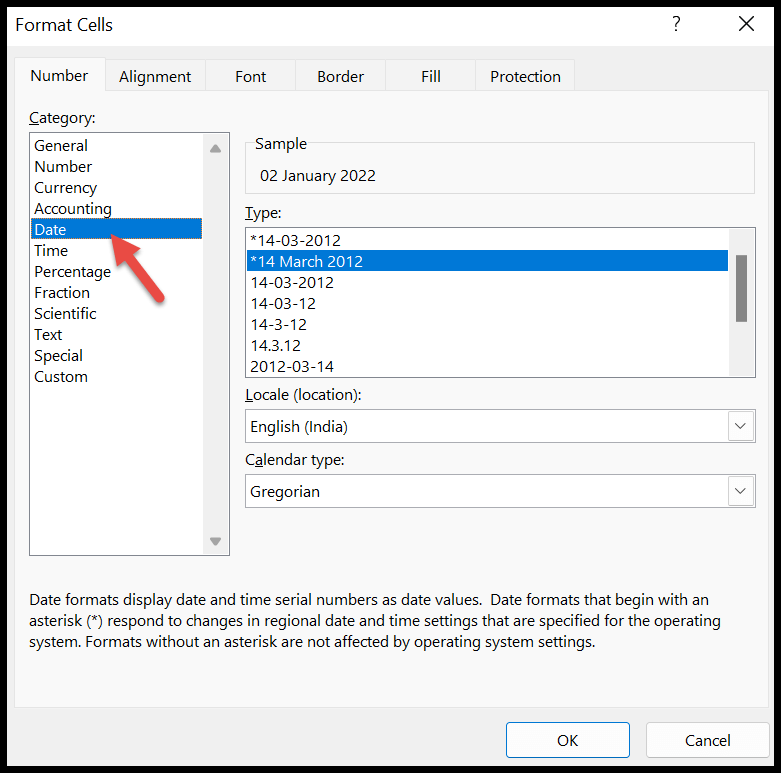
Örnekle birlikte gösterilen tarih biçimi türleri, konumları ve dili burada bulabilirsiniz. Belirli bir formatı seçebilirsiniz ve size e-tabloda nasıl görüneceğine dair bir fikir veren örneği görüntüler.
Son olarak kullanmak istediğiniz tarih formatını belirledikten sonra “ Tamam ” butonuna tıklayınız.
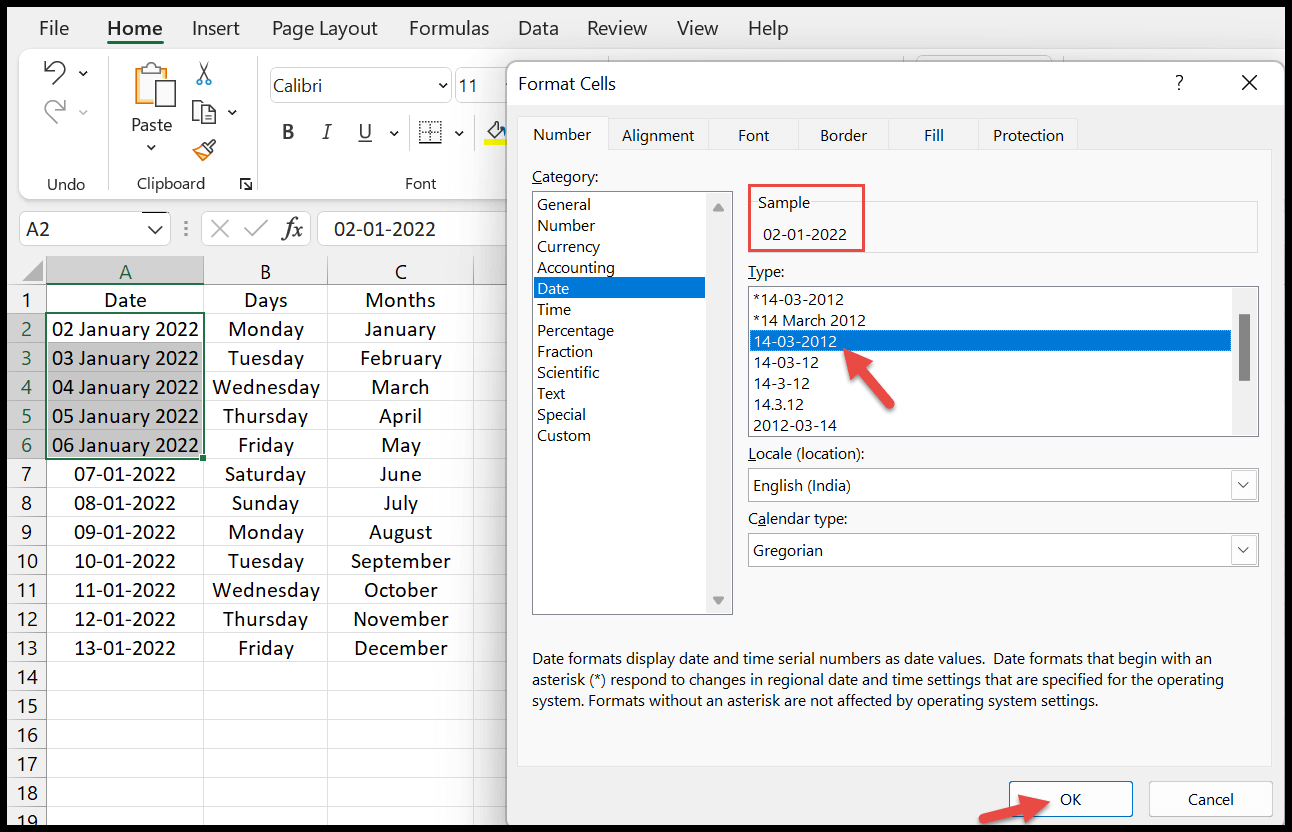
Kendi özel tarih biçiminizi oluşturun
Hiç şüphe yok ki, varsayılan olarak kullanılabilen çeşitli formatlar vardır. Ancak formatı ihtiyacınıza göre oluşturmak istiyorsanız belirli kodları kullanarak oluşturabilirsiniz.
- Bunu yapmak için önce tarihleri içeren hücre aralığını seçmelisiniz.
- Daha sonra, Hücreleri Biçimlendir iletişim kutusunu açmak için ( Ctrl+1 ) tuşuna basın ve kategori listesinin altındaki “Özel” seçeneğine tıklayın.
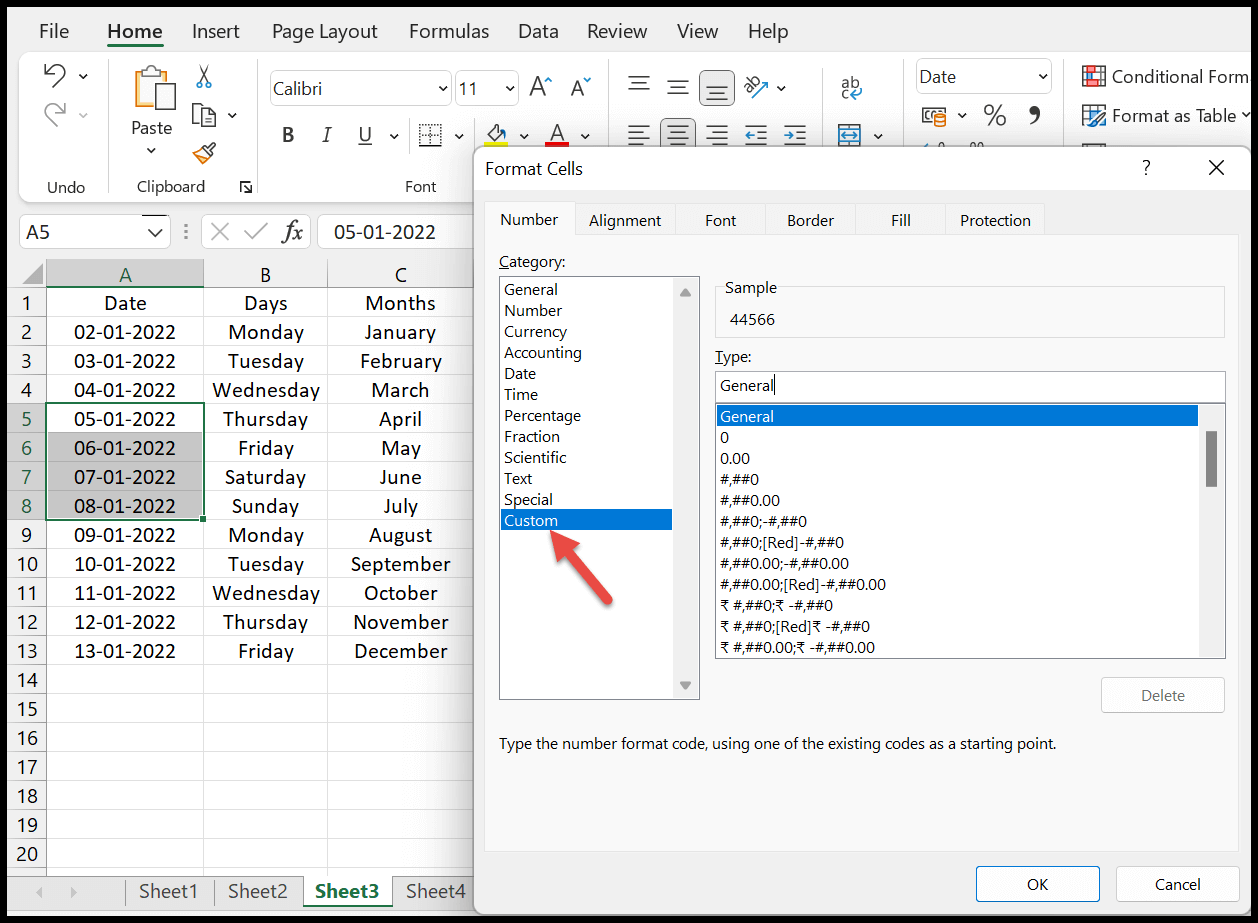
- Artık Tür metin kutusunda belirli bir kod olduğunu fark edeceksiniz ve kendi biçiminizi oluşturmak için bu kodu yeniden oluşturabilir veya değiştirebilirsiniz.
- Bunu yaptıktan sonra “Tamam”ı tıkladığınızda seçilen hücreler yeni formata dönüşecektir.
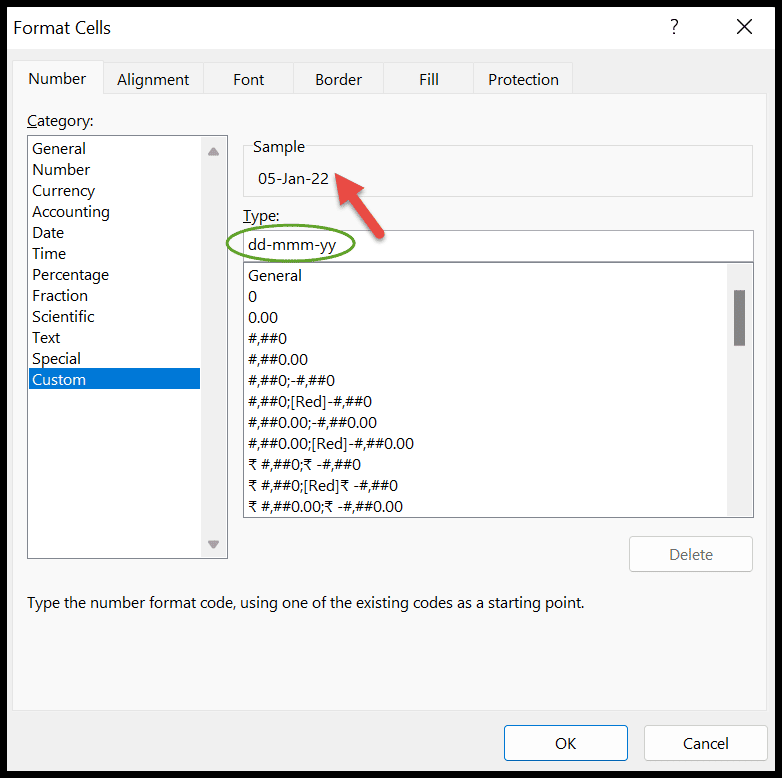
Tamam’a tıkladığınız anda tarih formatı belirttiğim özel formata değişiyor.
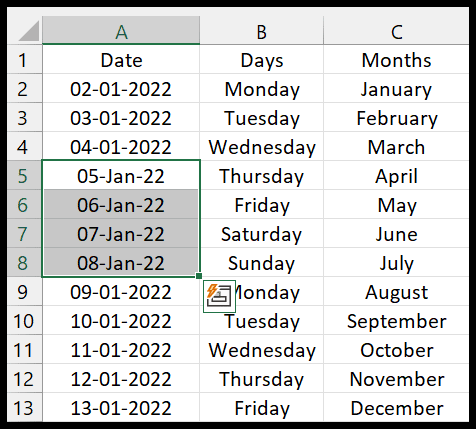
Kişiselleştirilmiş tarihinizi oluşturmak için aşağıdaki tabloyu kullanabilirsiniz.
Kodlanmış | Tanım: | Örnek |
bir kelime değil | Gün numarası | 01 |
milimetre | Ayın sayısı | 02 |
aaaa | Tüm yıl | 2022 |
mmm | Ayın adı (kısa) | Ocak |
aa | Yılın son iki rakamı | 22 |